iPhone이 iTunes와 동기화되지 않습니까?
iPhone 동기화에 문제가 있습니다.iTunes를 올바르게 사용 하시겠습니까? 아이튠즈가 iPhone 7 / 7 Plus / 6s / 6s Plus / 6 / 5s / 5, iPad 및 iPod과 동기화되지 않을 때 해결할 해결책을 찾을 수 있습니다.
iTunes가 iPhone / iPad와 동기화되지 않는 이유는 무엇입니까?
iTunes가 여러 가지 이유로 iPhone과 동기화되지 않는 문제는 다음과 같습니다.
- iTunes 버전이 오래되었거나 USB 케이블이 고장났습니다.
- Haven은 iTunes 동기화 옵션을 설정하지 않습니다.
- Apple Mobile Device USBdriver 업데이트.
- 손상된 iTunes / iPhone 라이브러리 (iTunesDB 및 iTunesCDB 파일)
iTunes와 동기화되지 않는 iPhone 수정 방법 (iTunes Sync 고정 문제 해결)
iPhone 7 / 7Plus / 6s / 6 / 5s / 5가 iTunes 12.7 / 12.5와 동기화되지 않는다면이 수정 사항이 도움이 될 것입니다.
1. iTunes 및 iPhone 업데이트
오래된 버전의 소프트웨어 또는 오래된 버전의 iOS를 사용하면 데이터를 동기화하는 데 문제가 발생할 수 있습니다.
최신 버전의 iTunes를 사용하고 있는지 확인하십시오.
- Mac 용 iTunes : Apple> 소프트웨어 업데이트.
- Windows 용 iTunes : 도움말> 업데이트 확인.
iOS 시스템에 대한 최신 업데이트가 있는지 확인하십시오. iPhone이 업데이트를 거부하면 휴대 전화를 백업하고 전체 복원을 수행 할 수 있습니다.
2. 하드웨어 문제 확인
때로는 문제는 주석 문제로 인해 발생합니다. 따라서 예비 USB 케이블을 사용하여 iPhone USB 케이블을 연결하십시오. 컴퓨터의 다른 USB 포트를 테스트하여 데이터 문제가 하나의 USB 포트에만 있는지 확인하십시오.
3. 동기화가 설정되지 않음
iPhone이 제대로 동기화되지 않을 수 있습니다.iPhone의 현재 버전에 동기화 설정이되어 있지 않습니다. iPhone을 컴퓨터에 연결하고 "장치"아래에서 선택하여 iPhone 설정을 변경하여 동기화 옵션을 설정하십시오. 설정 후 iPhone을 다시 동기화하십시오.

4. Apple 모바일 장치 지원 설치 확인
- Windows 7 PC의 경우 : "시작"> "제어판"및 "프로그램 제거"를 클릭하십시오. Apple Mobile Device Support가 여기에 나열되어 있는지 확인하십시오.
- Windows 8/10 PC의 경우 : "확대경"을 클릭하고 "제어판"을 입력 한 다음 "돌아 가기"를 누르십시오. Apple Mobile Device Support가 여기에 표시되는지 확인하십시오.
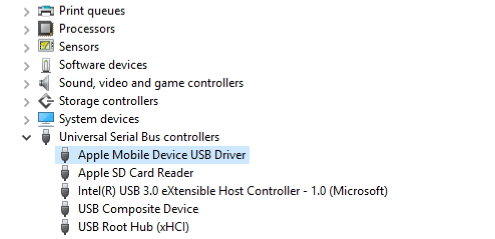
5. 타사 소프트웨어 충돌 확인
일부 타사 응용 프로그램으로 인해 문제가 발생할 수 있음Windows가 iPhone이 컴퓨터에 연결되었을 때이를 인식합니다. 이를 확인하는 가장 좋은 방법은 일시적으로 다른 소프트웨어를 제거하는 것입니다.
6. 무료 Tenorshare TunesCare로 iTunes와 동기화 된 iPhone 수정
손상된 iTunes / iPhone 라이브러리 (iTunesDB 및iTunesCDB 파일)을 사용하면 iTunes가 iPhone과 동기화되지 않습니다.이 경우 전문적인 iTunes 복구 도구가 필요합니다 .Tenorshare TunesCare는 모든 iTunes 동기화 문제를 쉽게 해결할 수있는 무료 iTunes 복구 도구입니다.
- Tenorshare TunesCare를 다운로드하고 iOS 장치를 OEM USB 케이블로 컴퓨터에 연결하십시오.
- Tenorshare TunesCare에서 장치를 검색 한 후 "iTunes Sync 문제 해결"을 클릭하십시오. Tenorshare TunesCare가 손상된 iTunes 보관함을 자동으로 복구하기 시작합니다.
- 3 단계 : 수리 후 iTunes를 열면 iPhone이 아무런 문제없이 iTunes에 동기화됩니다.
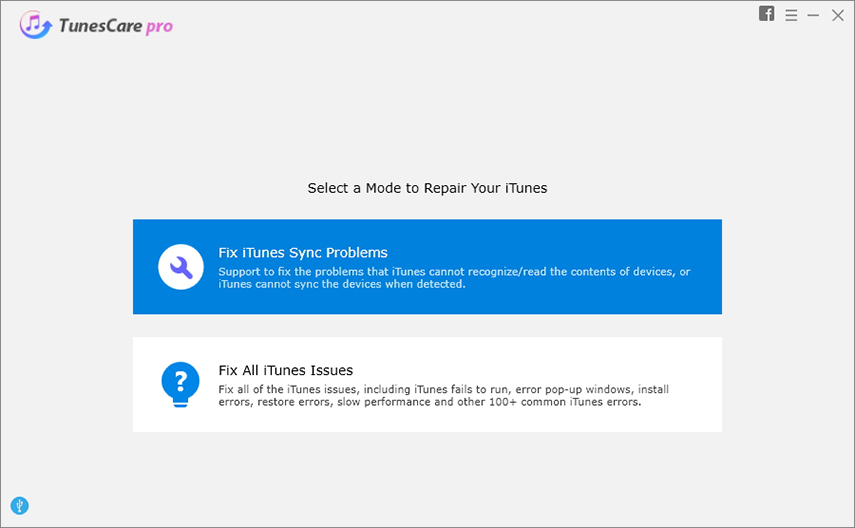
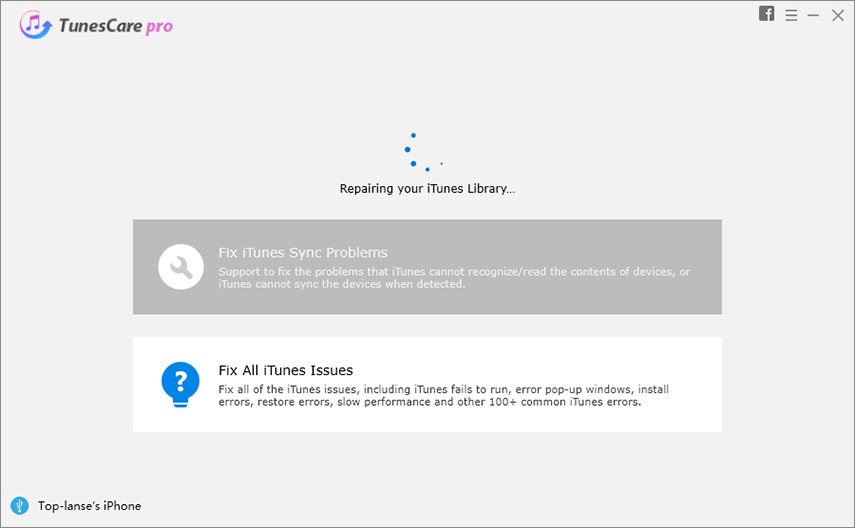
iTunes없이 음악 / 비디오 / 사진을 iPhone과 동기화하는 방법은 무엇입니까?
위에서 언급 한 모든 방법을 시도한 경우그들 중 누구도 일을하지 못했고 Apple 지원팀과 연락을 취하고 잘 모르는 경우 iTunes를 사용하지 않고도 컴퓨터와 iDevice간에 데이터를 전송할 수있는 iTunes 대안 인 Tenorshare iCareFone을 사용해보십시오. 또한 사진, 연락처, 비디오, 메모, 북마크, iBooks, 오디오 등을 포함하는 더 많은 파일을 iTunes로 전송할 수 있습니다.
동기화 단계는 매우 간단합니다.이 소프트웨어 시작 -> iPhone 연결 -> 파일 중 하나를 선택하여 전송을 시작합니다.
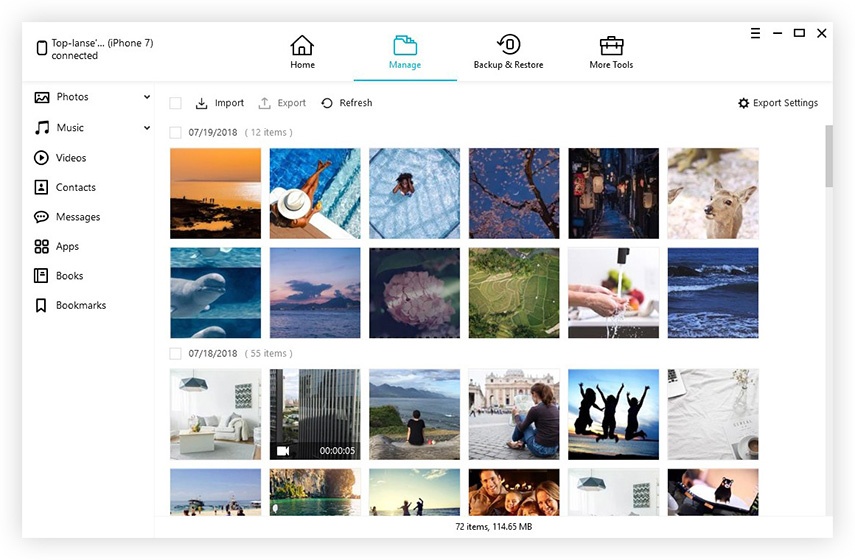
이 기사를 즐겼습니까? 다행히도 이러한 솔루션을 사용하면 iPhone을 해결하여 iTunes와 효율적으로 동기화 할 수 있습니다.









